6 maneiras de excluir lembretes recorrentes no Android
Miscelânea / / September 25, 2023
Se você está juntando coisas para ir acampar ou quer cuidar de sua casa normal tarefas, os lembretes são muito úteis para garantir que você não se esqueça de uma tarefa importante, como conseguir papel higiênico. No entanto, alguns lembretes diários podem não ser mais necessários. Então, veja como excluir esses lembretes recorrentes no seu dispositivo Android.

Embora a maioria dos lembretes seja desativada automaticamente após serem concluídos ou expirados, alguns lembretes são configurados para ocorrerem em um determinado momento. Isso pode ocorrer em frequências diferentes, como diária, semanal ou mensal. Uma solução mais permanente para se livrar dele será excluir esses lembretes recorrentes do seu dispositivo Android. Continue lendo para saber como.
Observação: A menos que especificado de outra forma, isso excluirá a nota ou o lembrete de todos os dispositivos que usam a mesma conta Google ou Samsung.
1. Excluir lembretes do Google Assistente
O Google Assistant é extremamente útil para criar lembretes ou tarefas instantâneas. No entanto, se alguma dessas tarefas ou lembretes forem configurados para serem recorrentes, eles enviarão notificações após a conclusão da tarefa. Nesse caso, você pode excluir a tarefa ou lembrete do app Google Assistente. Siga as etapas abaixo para fazer isso.
Passo 1: Abra o aplicativo Assistant usando o comando de voz ‘OK Google’.
Dica: Confira nosso explicador para obter o Google Assistente em qualquer dispositivo.
Passo 2: Aqui, toque no ícone do seu perfil.
Etapa 3: Role para baixo e toque em Tarefas.
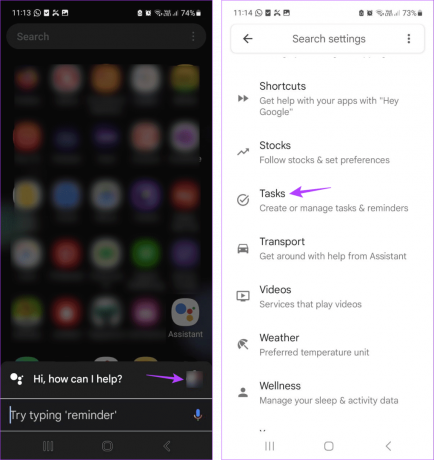
Passo 4: Em seguida, toque na tarefa que deseja excluir e, uma vez visível, toque no ícone de três pontos.
Etapa 5: Toque em Excluir.

Etapa 6: Aqui, toque em Excluir tudo.

Isso excluirá a tarefa e todos os lembretes configurados para ela no app Google Assistente.
Leia também:Como consertar lembretes do Google Assistente que não funcionam
2. Desativar eventos repetidos do Google Agenda
Certos eventos do Google Agenda podem ser definidos como lembretes recorrentes. Além disso, se estiver usando a mesma Conta do Google, você pode sincronizar determinadas tarefas do Google Assistente e eventos do Gmail com o seu Google Agenda. Se esses eventos estiverem configurados para serem repetidos com frequência, você poderá abrir o aplicativo Google Agenda e excluí-los também. Veja como.
Passo 1: Abra o aplicativo Google Agenda.
Passo 2: Aqui, toque no evento relevante.
Etapa 3: No canto superior direito, toque no ícone de três pontos.

Passo 4: Toque em Excluir.
Etapa 5: Aqui, selecione ‘Este e os seguintes lembretes’.
Etapa 6: Em seguida, toque em Excluir.

Isso interromperá as notificações de lembretes recorrentes, excluindo o evento do seu Google Agenda. Se o evento ou tarefa estiver conectado ao Gmail ou ao Google Assistente, ele também será excluído de lá.
3. Remover lembretes de aplicativos do Google
Ao usar o Google app, você pode definir lembretes de curto e longo prazo. No entanto, o bom é que assim que esse lembrete for concluído, o Google não enviará mais notificações sobre ele. Veja como fazer isso.
Observação: Isso não excluirá o lembrete do Google app, mas o completará. Os lembretes concluídos ainda podem ser visualizados no aplicativo.
Passo 1: Abra o Google app no seu dispositivo.
Passo 2: No canto superior direito, toque no ícone do seu perfil.
Etapa 3: Aqui, toque em Lembretes.
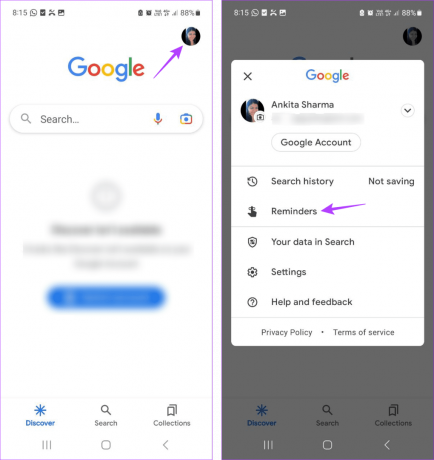
Passo 4: Marque o lembrete que você deseja descartar.

Repita este processo e marque todos os lembretes que deseja desligar. Isso garantirá que o Google app não envie notificações recorrentes para os referidos lembretes.
4. Use o Google Keep para desativar lembretes recorrentes
Com o aplicativo Google Keep, você pode não apenas acompanhar suas anotações, mas também lembretes delas. Nesse caso, use o aplicativo Google Keep para excluir lembretes recorrentes de notas que você possa ter criado em seu dispositivo Android. Veja como fazer isso.
Passo 1: Abra o aplicativo Google Keep no seu dispositivo.
Passo 2: No canto superior esquerdo, toque no ícone de hambúrguer.
Etapa 3: Toque em Lembretes.
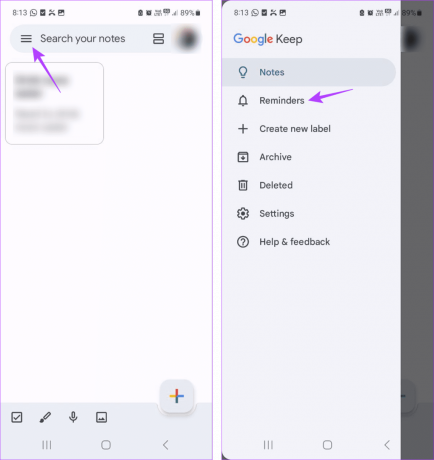
Passo 4: Agora, toque no lembrete que deseja excluir.
Etapa 5: Aqui, toque no ícone de três pontos.

Etapa 6: Toque em Excluir.
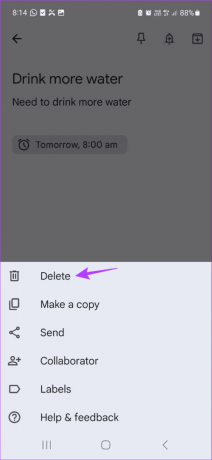
Repita este processo para qualquer outro lembrete repetido. Isso excluirá os lembretes diários ou recorrentes do Google Keep do seu dispositivo Android.
Leia também:Como alterar o tom do lembrete no Google Keep
5. Desative o lembrete usando o aplicativo Samsung Reminder
Se estiver usando um dispositivo Samsung, você pode aproveitar o aplicativo Reminder da Samsung para definir lembretes como desejar. Em linha com isso, vejamos como excluir quaisquer lembretes repetidos no aplicativo Samsung Reminder.
Passo 1: Abra o aplicativo Lembrete no seu dispositivo Samsung.
Passo 2: No canto superior esquerdo, toque no ícone de hambúrguer.
Etapa 3: Aqui, toque em Lembrete. Assim que a opção ficar visível, toque em Meus lembretes.

Passo 4: Toque no lembrete que deseja excluir
Etapa 5: Em seguida, toque em Excluir.
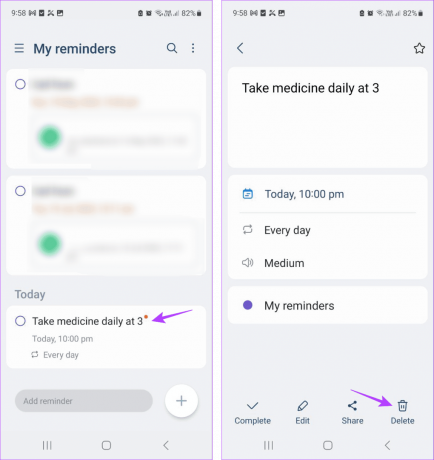
Etapa 6: Toque em ‘Mover para a lixeira’.

Este lembrete será movido para a Lixeira e excluído permanentemente do seu dispositivo dentro de 30 dias. Se desejar recuperá-lo, você pode usar a opção Lixeira.
6. Desative a notificação de lembrete no Android
Você pode impedir que o respectivo aplicativo envie notificações usando o menu Configurações do seu dispositivo Android. Isso ajudará a desativar notificações restantes de qualquer aplicativo específico. Siga as etapas abaixo para fazer isso.
Observação: Isso desativará apenas a notificação do lembrete e não afetará o lembrete em si. Outros dispositivos que usam a mesma conta ainda podem receber a notificação de lembrete conforme programado.
Passo 1: Abra o aplicativo Configurações no seu dispositivo.
Passo 2: Role para baixo e toque em Notificações.
Etapa 3: Aqui, toque em Notificações de aplicativos.

Passo 4: Agora, role pela lista de aplicativos e desative o botão de alternância do aplicativo relevante.
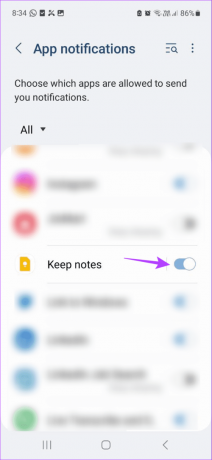
Repita esse processo para todos os outros aplicativos. Isso interromperá as notificações de lembretes recorrentes do aplicativo selecionado no seu dispositivo Android.
Perguntas frequentes para interromper notificações de lembretes recorrentes
Excluir os lembretes repetidos excluirá permanentemente o lembrete de todos os outros aplicativos sincronizados com essa conta. No entanto, desativar as notificações de lembrete desativará apenas o lembrete recorrente para esse dispositivo específico. Concluir o lembrete garantirá que os detalhes do lembrete ainda estejam visíveis sem as notificações.
Sim, você pode novamente crie lembretes para eventos específicos no seu dispositivo Android e configure-os para repetir conforme sua preferência.
Pare de lembretes recorrentes
Embora os lembretes sejam uma boa maneira de lembrar coisas, eles podem se tornar irritantes se notificarem você após a conclusão da tarefa. Portanto, esperamos que este guia tenha ajudado você a entender como excluir lembretes recorrentes em seu dispositivo Android. Se você usou algum outro método para desativar essas notificações, informe-nos nos comentários abaixo!
Última atualização em 21 de setembro de 2023
O artigo acima pode conter links afiliados que ajudam a apoiar a Guiding Tech. No entanto, isso não afeta a nossa integridade editorial. O conteúdo permanece imparcial e autêntico.

Escrito por
Escritora de coração, Ankita adora escrever sobre os ecossistemas Android e Windows na Guiding Tech. Em seu tempo livre, ela pode ser encontrada explorando blogs e vídeos relacionados à tecnologia. Caso contrário, você pode pegá-la acorrentada ao laptop, cumprindo prazos, escrevendo roteiros e assistindo programas (em qualquer idioma!) em geral.



